我们在绘画过程中会绘制一些常见的图形,例如直线、圆形、矩形等等,很多小伙伴在绘制直线的时候,总是画的歪歪扭扭,其实画世界有直线工具可以直接绘制。本期内容为大家分享画世界pro直线工具在哪?画世界pro怎么绘制直线?以下是详细内容。
一、画世界pro直线工具在哪?
1、新建画布
打开手机桌面的画世界pro软件,进入到画世界主页面,接着点击“+”加号,创建一个大小合适的画布,进入到绘画操作界面。
2、点击“四叶草”图标,点击“形状”—“直线”
点击工具栏中的“四叶草”图标,在弹出的窗口点击“形状”选项。
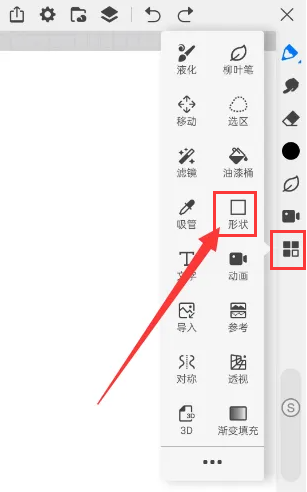
接着会弹出形状选项的工具栏,点击上面的“直线”选项即可。

二、画世界pro怎么绘制直线?
1、创建画布
打开画世界pro软件,点击界面下方的“+”加号,新建画布。
2、绘制直线
点击工具栏中的“四叶草”图标,接着点击“形状”选项,在弹出的工具栏中点击“直线”选项,接着就可以在画布中绘制直线了。
以上就是小编分享的“画世界pro直线工具在哪?画世界pro怎么绘制直线?”相关内容。希望以上内容能对您有所帮助,小伙伴们我们下期再见哦~

